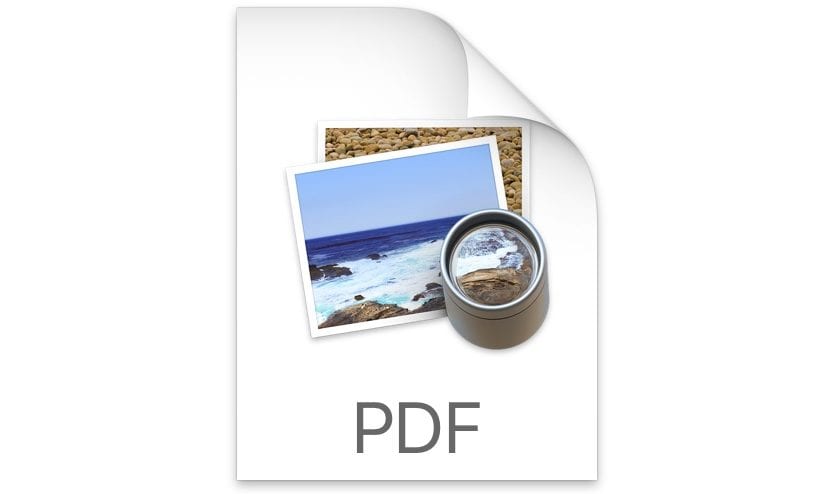
Mac의 미리보기 응용 프로그램을 사용하면 PDF 파일, 사진, 텍스트 문서를 포함한 많은 파일을 열 수 있지만 PDF 형식의 파일을 검색 할 수도 있습니다. 문서가 문자 인식을 거친 경우 물론 OCR 사후 처리없이 희소 이미지를 검색하려고하면 문서에서 찾은 텍스트를 인식 할 수있는 미리보기 또는 다른 응용 프로그램이 제공되지 않습니다. 마치 JPG를 PDF로 전달하고 특정 텍스트를 검색하는 것과 같습니다.
PDF 문서 내에서 단어를 검색하는 것은 매우 쉽습니다. 반면에 미리보기 응용 프로그램을 사용하여 특정 파일을 검색하려면 Spotlight 또는 Finder로 이동하여 이름을 작성해야합니다. 문제의 주석이지만 여기서는 Mac에서 문서를 검색하는 것이 아니라 다른 것을위한 것입니다. 미리보기를 통한 PDF 문서 검색 덕분에 단어, 텍스트 또는 단락을 검색 할 수 있습니다. 우리가 찾고있는 정보가 해당 문서에서 사용 가능한지 여부를 확인하는 데 몇 초 밖에 걸리지 않는 매우 빠른 프로세스입니다.
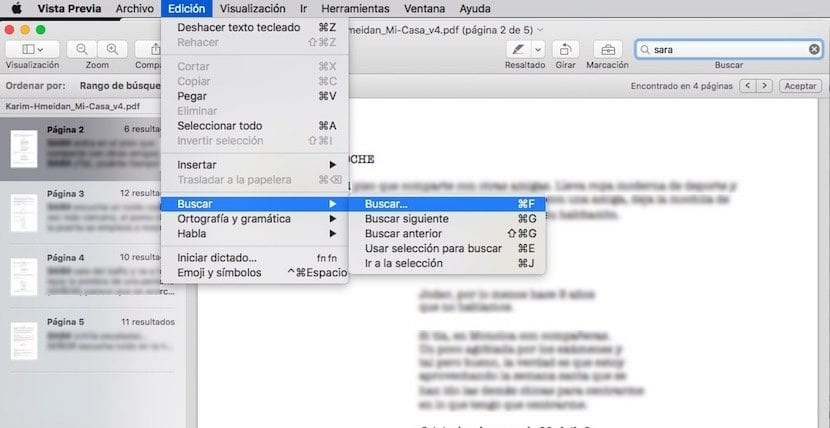
미리보기로 PDF 파일 검색
- 먼저 검색 할 문서를 열어야합니다. 왼쪽에는 그것을 구성하는 페이지의 썸네일이 표시되고 오른쪽에는 해당 시점의 페이지가 표시됩니다.
- 다음으로 편집 메뉴로 이동하여 검색을 클릭합니다. 다음 드롭 다운 메뉴에서도 검색을 클릭합니다.
- 오른쪽 상단에는 검색어를 입력해야하는 작은 상자가 있습니다. 동일한 문서에 여러 개가 표시되는 경우 미리보기에서 일치하는 요소의 수를 표시하고 텍스트 상자 옆에있는 화살표를 앞뒤로 스크롤 할 수 있습니다.
안녕하세요, 중간에 공백이있는 구를 검색하는 방법을보고 싶었습니다. 미리보기를 통해 두 단어의 모든 발생을 개별적으로 표시하고 예상보다 훨씬 많은 결과를 가져옵니다.